エックスサーバーでサブドメイン設定する手順
「りんのニャンニャン日記」で猫ブログを運営していましたが、備忘録や猫と関係のない記事も増えてきて少し気になるように…。
そこで今回思い切って、サブドメインで新サイト 「りんのブログLab」 を作りました!実際にやってみると、設定や修正で意外と手間がかかりました。
同じように「ジャンルが混ざってきた…」「ブログを分けたい」と思っている方の参考になれば嬉しいです🐾
✅ サブドメインとは?
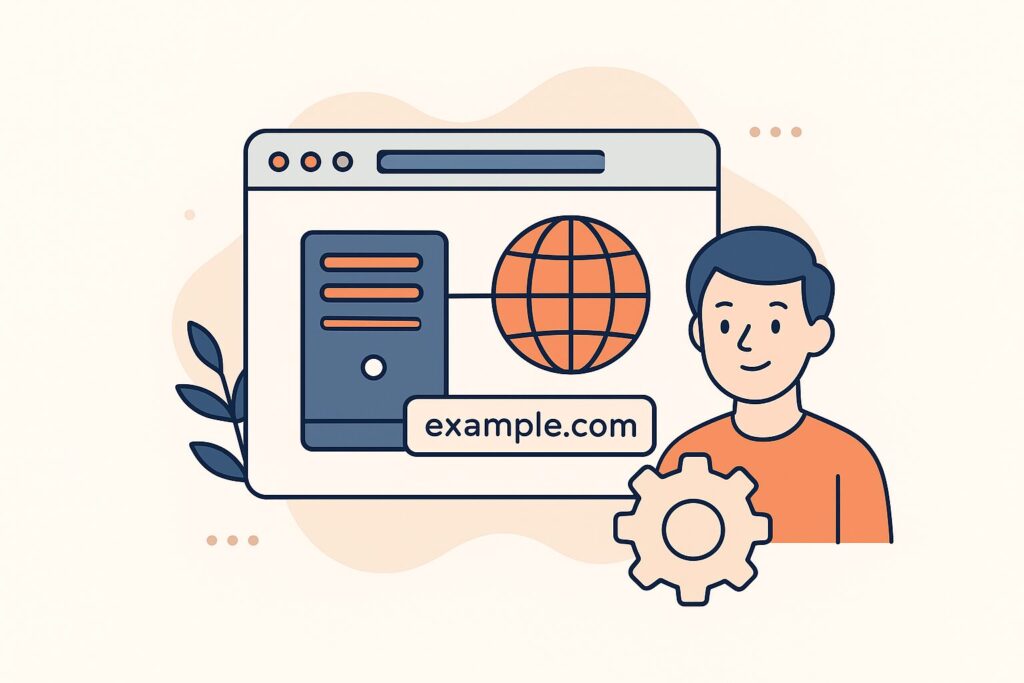
インターネット上の住所が「ドメイン」だとしたら、
サブドメインは その住所の中にある“別のお部屋” のようなイメージです。
例えば、
rinmuu.com が家の住所だとすると、
- cat.rinmuu.com → 猫ブログ用のお部屋
- blog.rinmuu.com → 日記・雑記用のお部屋
- shop.rinmuu.com → お買い物専用のお部屋
こんな感じで、同じ家の中に用途別のお部屋を作れるイメージです。
✅ メリット
- メインブログと別でサイトを作れる
- サーバーはそのまま使える
- 追加料金なし(エックスサーバーの場合0円)
- 管理が分かりやすい
「ジャンルがごちゃごちゃしてきた…」
「猫と美容、どっちも書くけど分けたい!」
そんな時にとても便利です。
「ドメインをもう1つ買う」のよりも
簡単&節約できるので、ブロガーさんに人気の方法です。
サブドメインとディレクトリの違いをわかりやすく解説!
ブログを複数運営したい時や、別ジャンルのサイトを作りたい時によく出てくるのが
「サブドメイン」 と 「ディレクトリ」 の2つ。
どちらを選べばいいの?と迷う方のために、違いを簡単にまとめました。
✅ サブディレクトリ(サブディレクトリ型)とは?
サブディレクトリとは、メインドメインの中に「フォルダ」を作って、その中にサイトやコンテンツをまとめる方法です。
📌 URLの例
メイン:example.com
サブディレクトリ:example.com/blog
example.com/shop
見た目のとおり、メインサイトの下に”部屋を増やす”イメージです。
✅ 特徴(メリット)
✅ サイトの評価を引き継ぎやすい
メインドメインのパワーをそのまま使えるので、
新しいディレクトリでもGoogleに評価されやすいのが大きなメリット。
✅ 設定がかんたん
サーバー側の設定が軽く、WordPressなら同じドメイン内で増やせます。
✅ 同じジャンル・関連コンテンツ向け
同一テーマのページが増えていくほど、SEO的にもプラスに働きます。
✅ デメリット
❌ 完全に別サイトとして扱いにくい
デザインやテーマを大きく変えたり、独立したブランドとして育てたい場合は不向き。
❌ 不要なページがたまりやすい
フォルダ感覚で増やせるので、管理をしっかりしないと整理しづらくなります。
✅ なにに向いている?
| 向いている使い方 | 理由 |
|---|---|
| 同じジャンルのコンテンツ追加 | ドメイン評価を引き継げる |
| カテゴリの拡張 | URL構造がわかりやすい |
| サイトの一部として見せたい | 別ブランド化の必要なし |
✅ 例えると
サブディレクトリは
**「同じ家の中に部屋を増やす」**イメージです。
- 玄関(メインサイト)はひとつ
- 部屋(blog / shop / special など)を増やしていく
- 家族のお金(ドメインパワー)も共有できる
✅ サブディレクトリが向いているケースまとめ
✅ メインサイトと関連が強い内容
✅ ドメインパワーを活かしたい
✅ サイト管理をシンプルにしたい
✅ WordPressを追加で入れない運営方法にしたい
「別サイトとして独立させたい」場合はサブドメイン、
「同じサイト内に増やしたい」場合はサブディレクトリが適しています。
💡 まとめ
「猫ブログとは全く違うジャンルのブログを作りたい」場合は、迷わず サブドメイン で独立させるのが安全&便利です。
🐾 1. サブドメインを作る
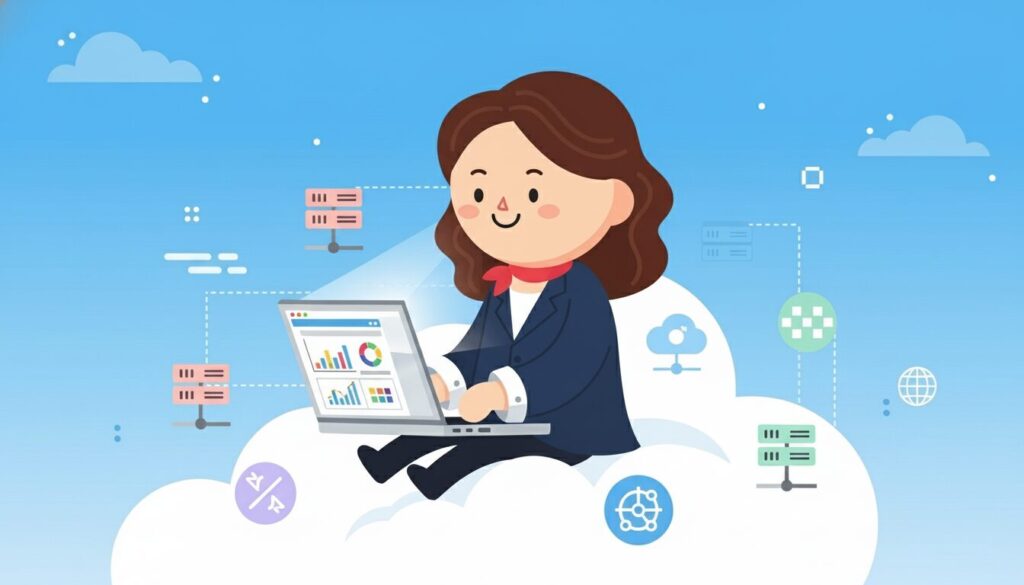
私のメインブログは
- サーバー:エックスサーバー
- CMS:WordPress
→ 専門知識がなくても記事や画像を管理できるシステム - テーマ:Cocoon(無料)
エックスサーバーを契約していれば、
サブドメインは追加費用 0円!
テーマも同じCocoonを使えるので、迷わずサブドメインで新ブログを作ることにしました。
✅ エックスサーバーでサブドメインを作る手順
①「サブドメイン設定」をクリック
サーバーパネルへログインし、
メニューの中から 「サブドメイン設定」 を選びます。
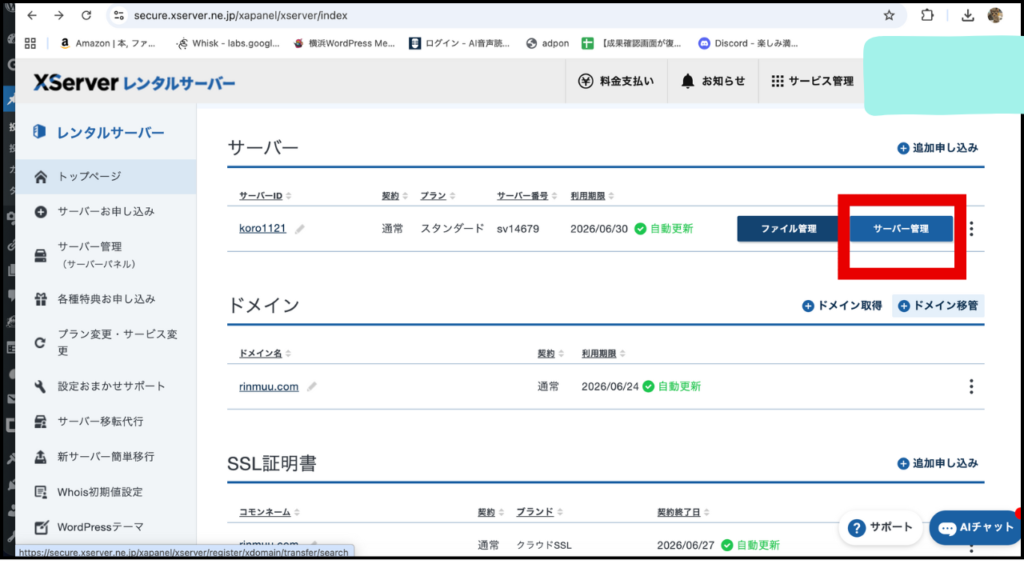
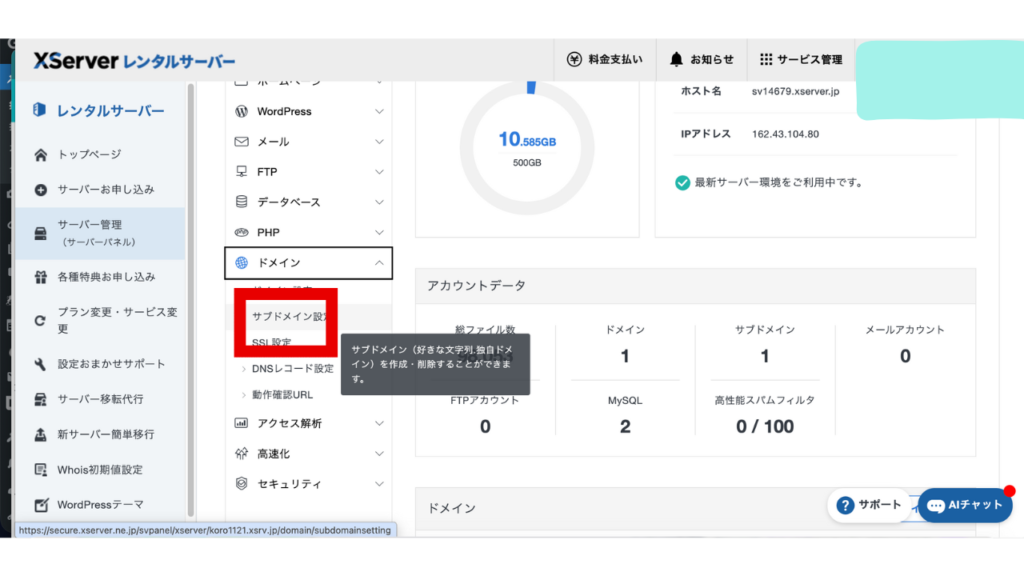
②「サブドメインを追加」をクリック
表示された画面から
「サブドメインを追加」 を選択。
エックスサーバー公式より引用
③ 必要な内容を入力して「追加する」をクリック
- 作成したいサブドメイン名を入力
- ドキュメントルートを選択
※ここがファイルのアップロード先になります
終わったら 「追加する」 をクリック。
✔ 無料独自SSLが不要な場合は
「無料独自SSLを利用する」のチェックを外します。
無料独自SSL設定の追加が不要な場合は、「無料独自SSLを利用する」のチェックを外してください。
エックスサーバー公式より引用
✅ サブドメイン名の注意点
サブドメイン名はabc.ドメイン名
の「abc」部分に入力します。
例)
私の場合、rinmuu2 と入力したので
rinmuu2.rinmuu.com になりました。
本当は「2」だけ入れたかったので…
ここ、ちょっと失敗ポイントでした💦
見た目や覚えやすさを考えると、「lab」「cat」「blog」など、分かりやすい名前がおすすめ!
④ 設定完了!
これでサブドメインの追加は完了です。
✔ サーバー内に専用フォルダが作成されます
✔ 反映まで最大「半日ほど」かかることもあります。
サーバーアカウント内に追加設定したドメイン専用のフォルダを作成します。
詳細は、「ファイルのアップロード先について」をご参照ください。なお、ご利用サーバーにサブドメイン設定が反映されるまで半日程度かかる場合があります。
エックスサーバー公式より引用
✅ まとめ
サブドメインは、
- 追加費用なし
- メインブログと同じサーバーでOK
- 管理しやすく、ジャンル分けにも便利
というメリットがたくさんあります。
ブログのテーマが混ざってきて「そろそろ分けたい…」と思ったら、サブドメインで新サイトを作るのはとてもおすすめです。
次回は、今回作ったサブドメインにWordPressをインストールする手順を紹介しますので、ぜひ続けて挑戦してみてくださいね✨
「りんのブログLab」も少しずつ育てていくので、また報告します♪
サブドメインにWordPressをインストールする手順は👇
【広告】
誰でも簡単に使える!WordPressテーマ『XWRITE(エックスライト)』
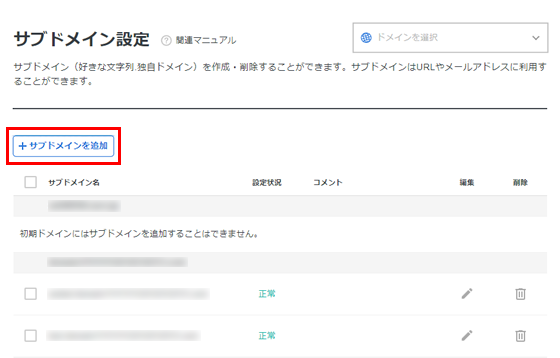
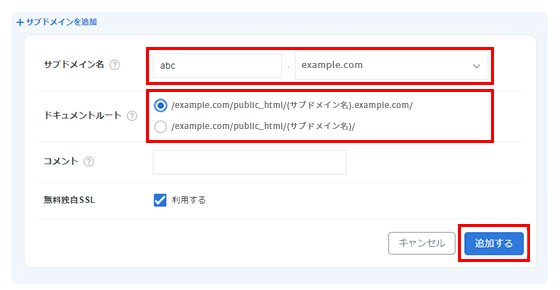
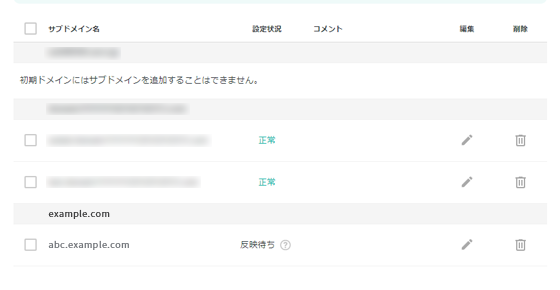



コメント